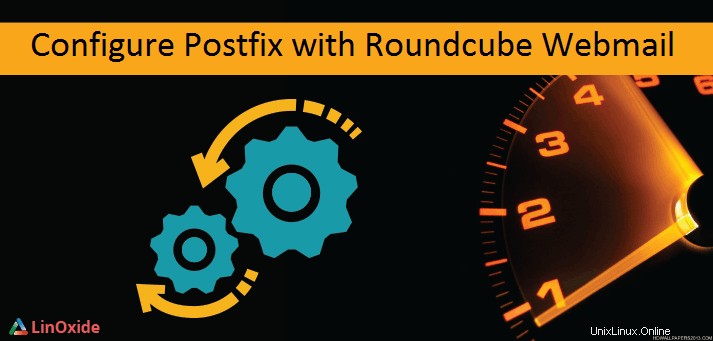
Hemos mostrado en la primera parte de nuestro tutorial cómo instalar y configurar Postfix en Ubuntu 18.04 con Dovecot, MySql, Nginx, Postfixadmin con los que hemos creado los dominios y usuarios virtuales. Ahora podemos enviar correos electrónicos en nuestro servidor, pero todo se hace en la línea de comandos, pero los usuarios virtuales no tienen forma de conectarse para enviar correos. En esta parte, RoundCube brindará una interfaz para que nuestros usuarios virtuales se conecten, envíen correos electrónicos y administren sus buzones de correo, mientras que PhpMyAdmin administrará fácilmente nuestra base de datos para cualquier manipulación.
Esta es la segunda parte de nuestro tutorial que mostrará la configuración de postfix con RoundCube y PhpMyAdmin en Ubuntu 18.04.
Requisitos previos
Para completar esta parte de nuestro artículo, debe tener
- un servidor Ubuntu 18.04
- un servidor web y gestión de base de datos ya funcionando como Nginx y Mysql en nuestro caso.
- postfix ya se está ejecutando en su servidor
- cuentas de correo para probar la conexión en roundcube y enviar correo electrónico
Lectura recomendada
- Cómo instalar LEMP en Ubuntu 18.04
- Cómo instalar y configurar Postfix en Ubuntu 18.04
1) Instalar y configurar phpmyadmin
Puede instalar phpmyadmin directamente desde los repositorios oficiales o desde las fuentes.
a) Instalar phpmyadmin
Phpmyadmin está presente en los repositorios oficiales de Ubuntu 18.04 por lo que
# apt update && apt install phpmyadminDurante el proceso de instalación, se le harán algunas preguntas. Primero el servidor web para usar con phpmyadmin. En nuestro caso, debido a que nuestro servidor web funciona con Nginx, no elija ninguna de las propuestas
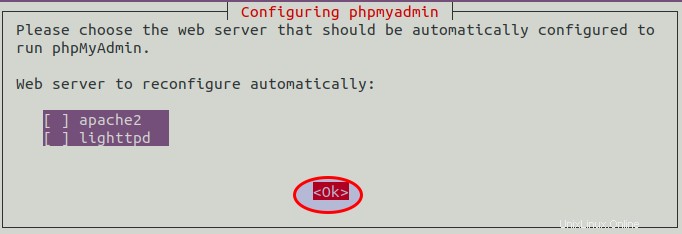
Ahora pedirá configurar automáticamente la base de datos para phpmyadmin
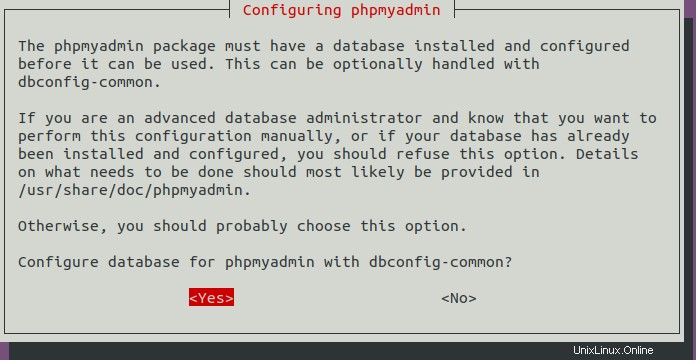
Ahora configure la contraseña mysql para phpmyadmin
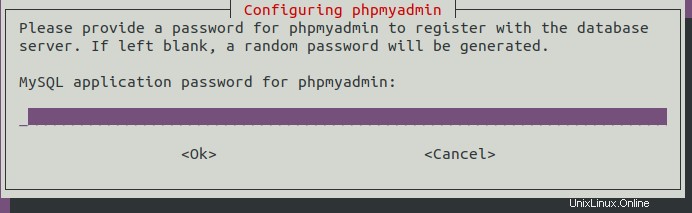
b) Configurar phpmyadmin para acceso web
Cuando se instala phpmyadmin, se encuentra en /usr/share/phpmyadmin pero necesitamos decirle a Nginx cómo puede encontrarlo y ejecutarlo. Crearemos un enlace simbólico a nuestro directorio raíz web y cambiaremos el nombre de phpmyadmin a pma
# ln -s /usr/share/phpmyadmin /var/www/html/pmaLuego agregue las siguientes líneas a su archivo de configuración de Nginx en las líneas de bloque del servidor
# vim /etc/nginx/sites-available/default
location /pma {
root /var/www/html;
index index.php;
location ~ ^/pma/(.+\.php)$ {
try_files $uri =404;
fastcgi_pass unix:/run/php/php7.2-fpm.sock;
fastcgi_index index.php;
fastcgi_param SCRIPT_FILENAME $document_root$fastcgi_script_name;
include /etc/nginx/fastcgi_params;
}
location ~* ^/pma/(.+\.(jpg|jpeg|gif|css|png|js|ico|html|xml|txt))$ {
root /var/www/html;
}
}Asegúrate de que tu configuración sea correcta
# nginx -t
nginx: the configuration file /etc/nginx/nginx.conf syntax is ok
nginx: configuration file /etc/nginx/nginx.conf test is successfulLuego reinicie nginx.
# systemctl restart nginxAhora puede ejecutar su navegador web con la dirección http://su-ip-o-dominio/pma. Si alguien intenta usar phpmyadmin en lugar de pma, él no puede ser capaz de acceder a nuestra base de datos. Puede usar su credencial de base de datos postfix para iniciar sesión
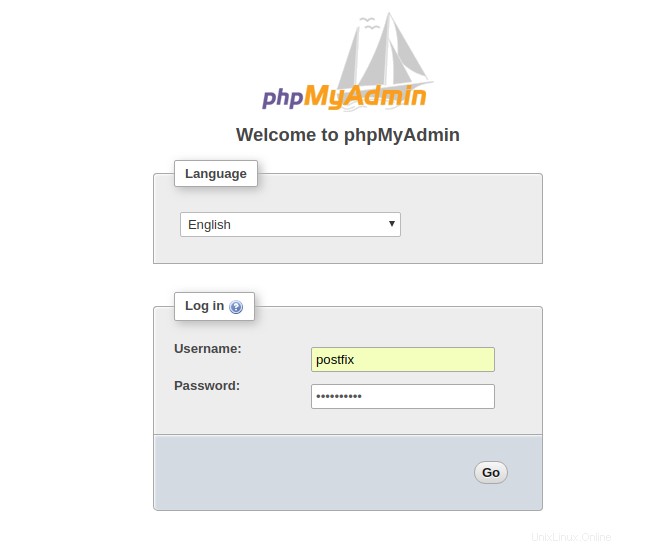
Ahora puede ver la información de su base de datos postfix
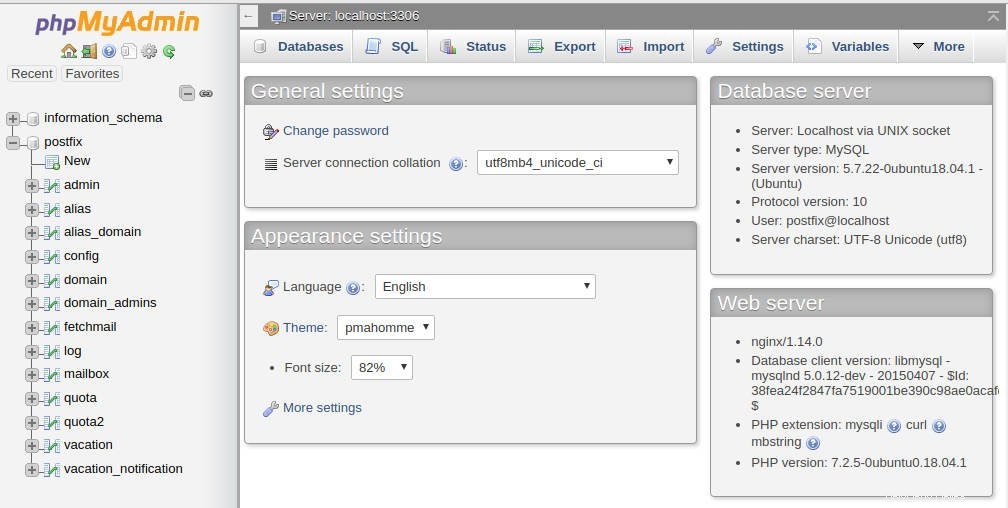
Ahora puedes manipular tu base de datos como quieras. También puede usar su credencial phpmyadmin para acceder a su propia base de datos. Asegúrese de ingresar la contraseña que utilizó durante la instalación
2- Descarga y configura roundcube
Roundcube está presente de forma predeterminada en los repositorios oficiales de Ubuntu 18.04, pero usaremos la instalación desde la fuente para usar la última versión real 1.3.6 . Vaya a la carpeta raíz web para la descarga
# cd /var/www/html && wget https://github.com/roundcube/roundcubemail/releases/download/1.3.6/roundcubemail-1.3.6-complete.tar.gz
--2018-06-18 13:08:37-- https://github.com/roundcube/roundcubemail/releases/download/1.3.6/roundcubemail-1.3.6-complete.tar.gz
Resolving github.com (github.com)... 192.30.255.113, 192.30.255.112
Connecting to github.com (github.com)|192.30.255.113|:443... connected.Ahora descomprime
# tar xvf roundcubemail-1.3.6-complete.tar.gzverifica el nombre que tienes y renómbralo
# mv roundcubemail-1.3.6 webmailAhora elimine el archivo comprimido y vaya al directorio de correo web
# rm roundcubemail-1.3.6-complete.tar.gz && cd webmaila) Crear la base de datos de cubo redondo
Necesitamos crear la base de datos roundcube para almacenar alguna información. Esta subparte no se detallará aquí porque tiene la misma configuración detallada en nuestro tutorial Cómo instalar Roundcube Webmail en Ubuntu 18.04
Inicie sesión en mysql como root y siga los pasos
mysql> CREATE DATABASE roundcubedb;
mysql> CREATE USER 'roundcube'@'localhost' IDENTIFIED BY 'your-roundcubedb-password';
mysql> GRANT ALL PRIVILEGES ON roundcubedb.* to 'roundcube'@'localhost';
mysql> FLUSH PRIVILEGES;
mysql> EXIT;Ahora importa las tablas iniciales para la base de datos de roundcube
# mysql -u roundcube -p roundcubedb < SQL/mysql.initial.sql
Enter password:Ahora edite su archivo de configuración predeterminado de Nginx y agregue estas líneas en los bloques del servidor
# vim /etc/nginx/sites-available/default
location /webmail {
root /var/www/html;
index index.php;
location ~ ^/webmail/(.+\.php)$ {
root /var/www/html;
try_files $uri =404;
fastcgi_index index.php;
fastcgi_pass unix:/run/php/php7.2-fpm.sock;
fastcgi_param SCRIPT_FILENAME $document_root$fastcgi_script_name;
include /etc/nginx/fastcgi_params;
}
location ~ ^/webmail/(README|INSTALL|LICENSE|CHANGELOG|UPGRADING)$ {
deny all;
}
location ~ ^/webmail/(bin|SQL|config|temp|logs)/ {
deny all;
}
}Comprueba tu configuración
# nginx -t
nginx: the configuration file /etc/nginx/nginx.conf syntax is ok
nginx: configuration file /etc/nginx/nginx.conf test is successfulLuego reinicie nginx
# systemctl restart nginxb) Configuración de cubo redondo
Necesitamos otorgar los permisos adecuados usando el comando chmod y la propiedad usando el comando chown para que roundcube funcione bien.
# chown -R www-data:www-data /var/www/html/webmail/
# chmod 755 /var/www/html/webmail/temp/ /var/www/html/webmail/logs/Ahora debe continuar con el proceso de instalación a través de su navegador web. Tenga en cuenta que Roundcube ejecuta un script llamado instalador ubicado en su directorio para realizar el proceso de instalación y verificar si todos los componentes requeridos están instalados. Ahora puedes abrir tu navegador http://tu-ip-o-dominio/webmail/installer para continuar con la instalación
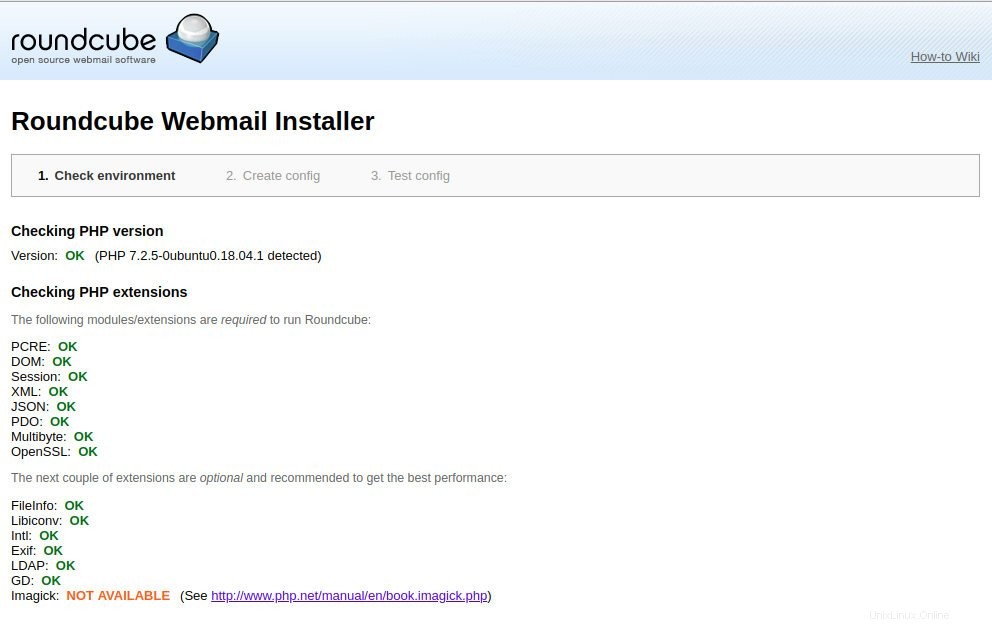
Al final de la página de verificación, seleccione Siguiente si es bueno.
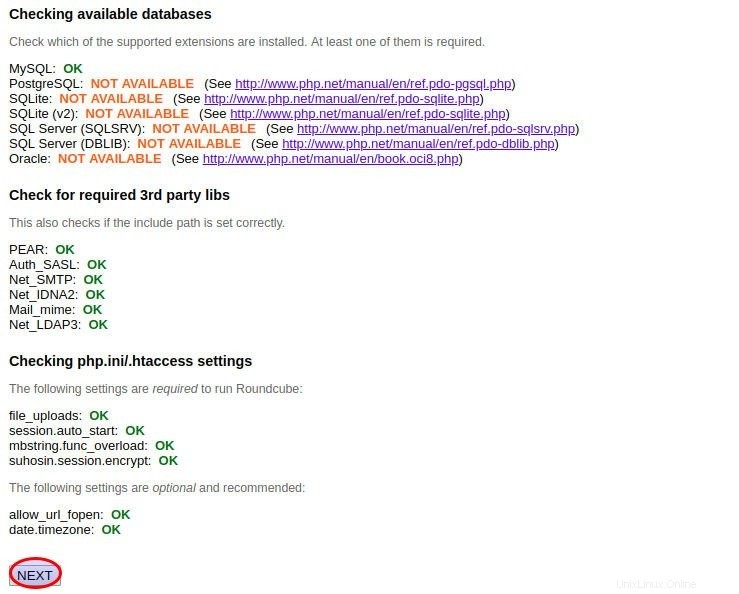
Si echa de menos algunos componentes como los siguientes
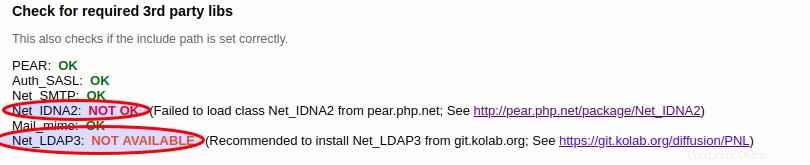
También puede perderse la extensión de internacionalización de PHP (php-intl). Luego intente instalarlo como se muestra a continuación
# apt install php-net-ldap3 php-intl
Reading package lists... Done
Building dependency tree
Reading state information... Done
The following additional packages will be installed:
php-ldap php-net-ldap2 php7.2-ldap
The following NEW packages will be installed:
php-ldap php-net-ldap2 php-net-ldap3 php7.2-ldap
...
...No tendrás el mismo error. Ahora en la página siguiente, verifique la configuración actual
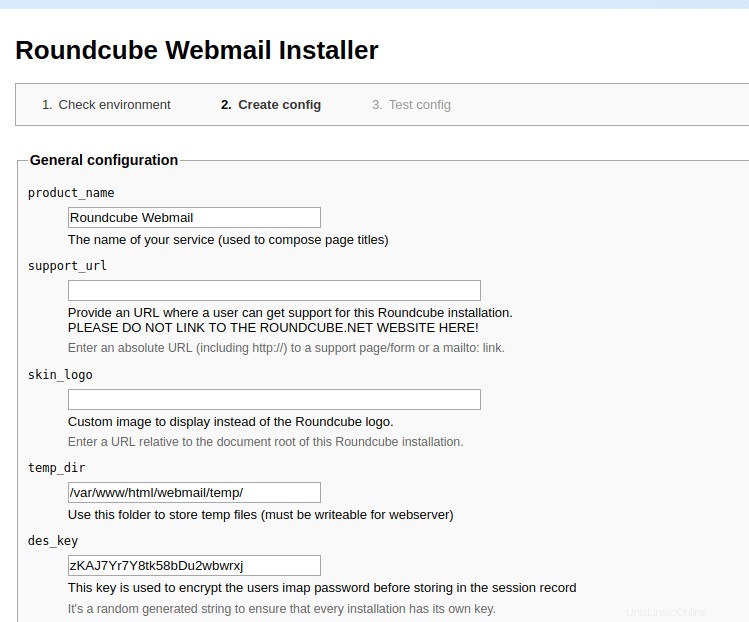
Observe la carpeta de registro de roundcube si encuentra algún error para la depuración
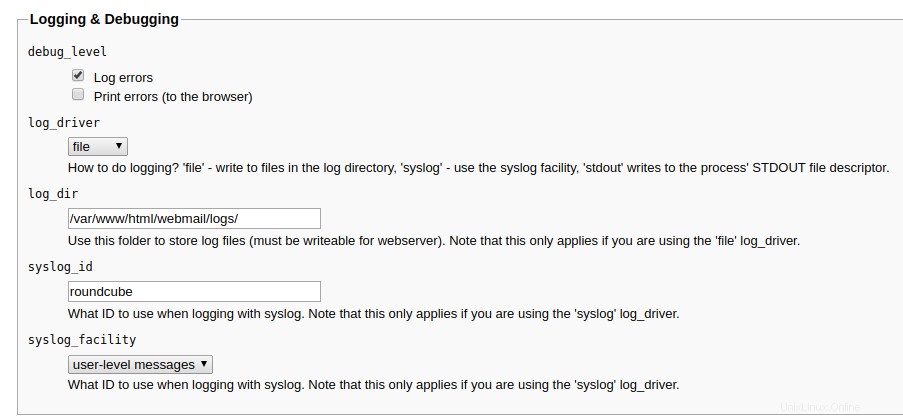
Ingrese la información de su base de datos de roundcube para establecer la conexión
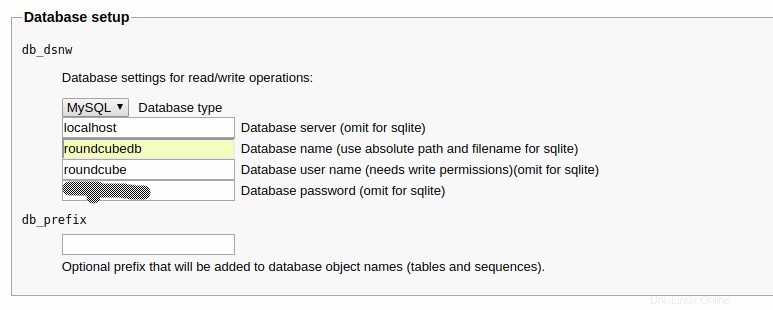
Ahora proporcione la información del servidor imap y smtp.
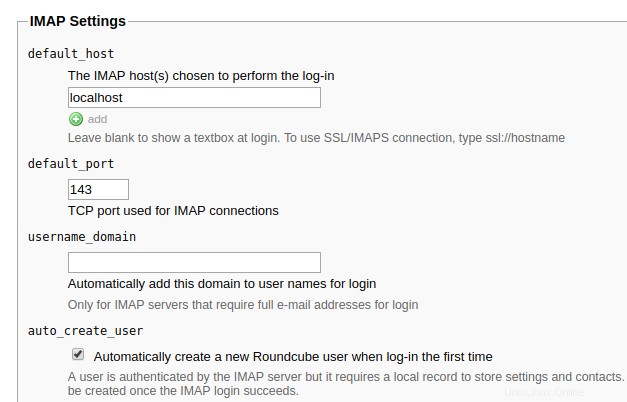
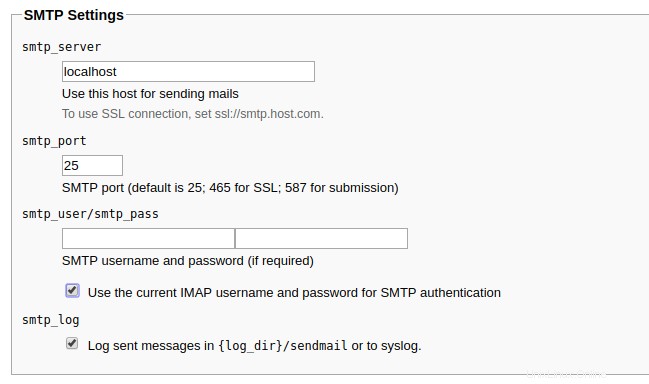
Entonces podemos continuar en la parte inferior de la página
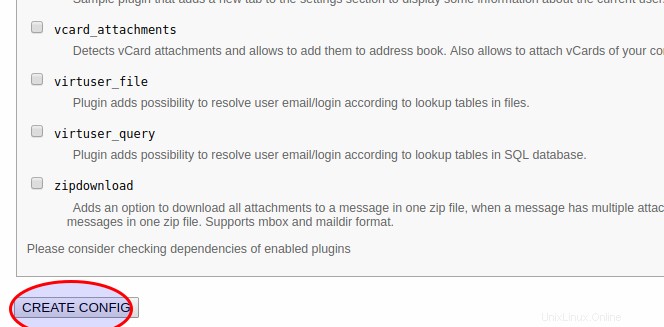
La configuración se guardará en /var/www/html/webmail/config/config.inc.php
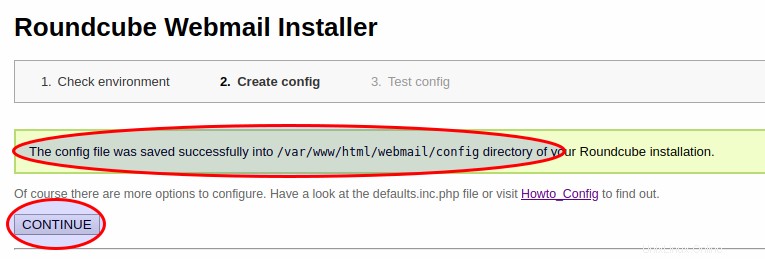
La página siguiente dará el resultado de la información anterior. Es importante aquí comprobar el envío de correo y el inicio de sesión. Los resultados le permitirán saber si no encontrará algún error en Roundcube. Ahora ingrese toda la información smtp con la contraseña para las pruebas y asegúrese de que el resultado sea válido. De lo contrario, verifique los archivos de registro tanto para roundcube como para postfix para una mejor solución de problemas
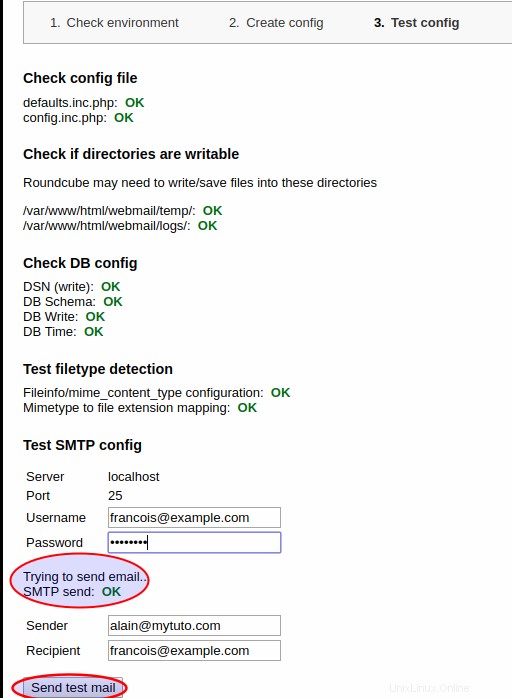
ahora ingresemos la información del imap y la contraseña. Puedes ver que todos son válidos. Vea la advertencia que le indica que deshabilite el instalador después de eso
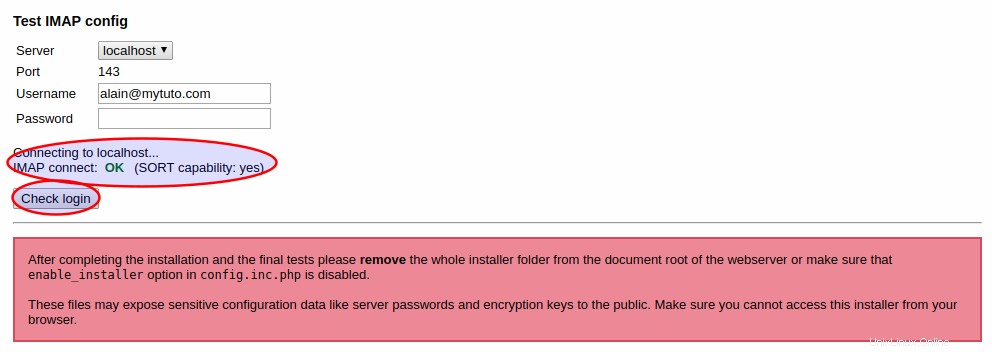
Puede cambiar el nombre de la carpeta del instalador si no desea eliminarlo.
# mv webmail/installer/ webmail/installer.oldc) Conexión a cubo redondo
Ahora puede iniciar sesión en roundcube con nuestros dos usuarios virtuales para ver si efectivamente recibimos los correos de prueba durante la configuración. Abra la página de inicio de sesión de roundcube sin el instalador con http://su-ip-o-dominio/webmail
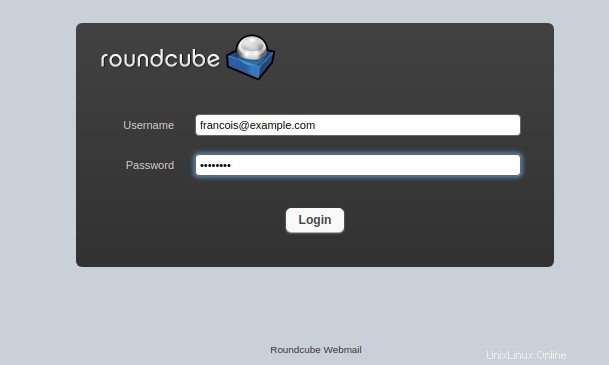
Puede ver la página de inicio de roundcube y los correos del segundo usuario virtual en la bandeja de entrada.
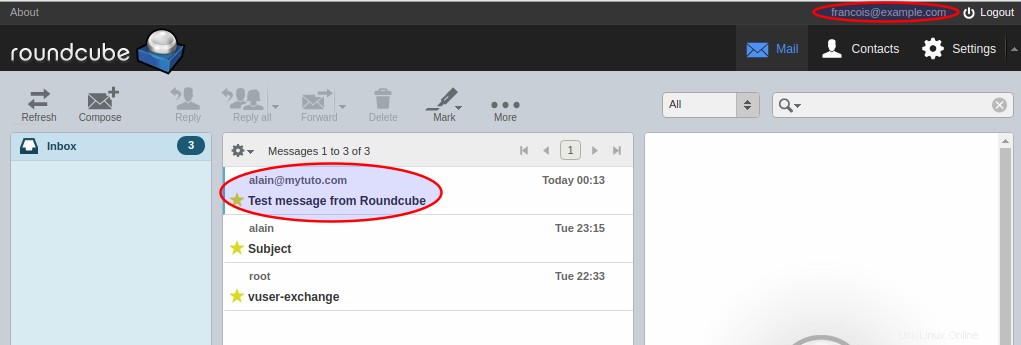
Ahora puede cerrar sesión y volver a iniciar sesión con el otro usuario virtual para verificar el buzón. Puedes ver el correo esperándote
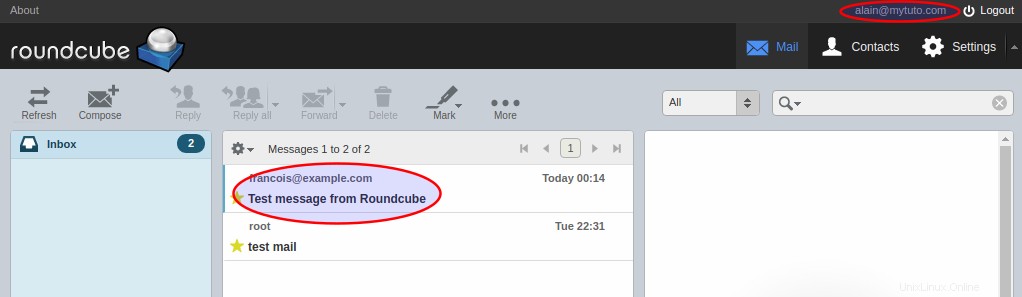
Ahora puede crear más usuarios y dominios virtuales que ahora pueden administrar fácilmente sus buzones de correo con una interfaz web agradable.
Leer también
-
Cómo instalar certificados Let's Encrypt SSL en Ubuntu 18.04
-
Cómo instalar paquetes en Arch Linux